Meskipun desktop Instagram sedikit berbeda dari versi seluler, fungsinya sama. Namun, ada beberapa pengecualian, seperti menu dan opsi navigasi. Terlepas dari itu, Anda masih dapat menemukan URL Instagram di PC jika diinginkan. Opsi seluler dan PC memungkinkan Anda mengakses URL akun Instagram kapan pun Anda mau, dan Anda dapat membagikannya di mana pun Anda membutuhkannya.
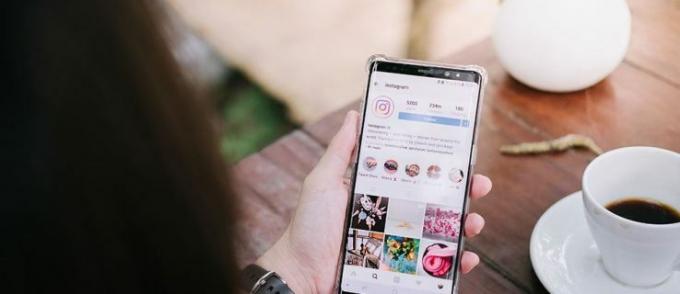
Berikut cara menemukan, mengirim, dan mengelola URL untuk akun profil dan postingan di Instagram.
Menemukan URL Profil Instagram Anda menggunakan Browser
Menemukan URL profil Instagram Anda relatif sederhana, baik Anda ingin menggunakan Chrome, Firefox, Opera, Safari, atau browser lain di PC, laptop, atau perangkat seluler. Inilah cara melakukannya.
- Klik atau ketuk Anda “ikon profil” di area kanan atas layar.

- Pilih "Profil" dari daftar menu.
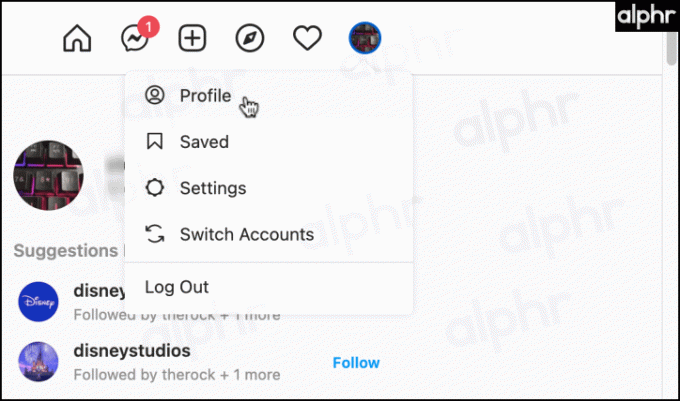
- Buka bilah alamat browser, sorot URL, lalu salin. Sekarang, Anda dapat menempelkan URL jika diperlukan.
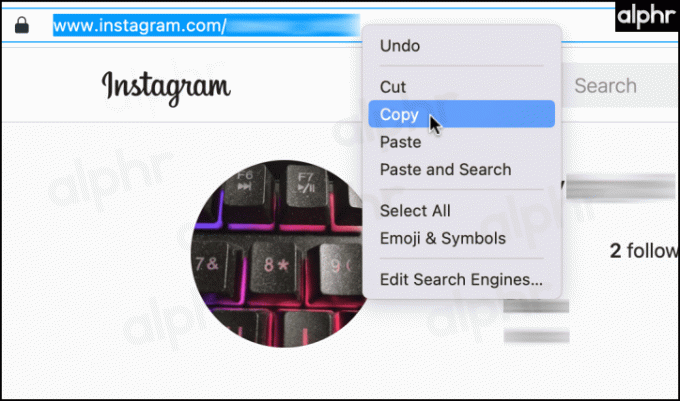
Jadi, Anda mungkin dapat mengatakan bahwa menemukan URL profil Anda relatif mudah menggunakan browser di PC, laptop, atau perangkat seluler Anda. Sayangnya, kebanyakan orang jarang menggunakan Instagram di komputer mereka karena sering bepergian dan memiliki smartphone.
Jika seseorang lebih suka memeriksa feed IG dari unit desktop, kemungkinan besar mereka akan menggunakan aplikasi desktop. Ini hampir identik dengan aplikasi seluler dan menampilkan sebagian besar fungsi.
Tanpa memedulikan, Anda tidak dapat menemukan URL profil Instagram Anda secara langsung saat menggunakan aplikasi Instagram. Namun, Anda dapat menggunakan URL profil dengan mengetikkannya secara manual. Pola URL untuk profil Instagram sangat sederhana.
Setiap profil menampilkan gabungan URL Instagram dan nama pengguna. Jadi, URL profil Instagram Anda adalah “ https://www.instagram.com/username_here.” Jika Anda ingin mengirim URL profil Anda ke seseorang atau menempelkannya di kolom di situs web, cara termudah adalah menggunakan Instagram versi situs web. Namun, Anda dapat mengetiknya secara manual menggunakan struktur URL default di atas.

Cara Mendapatkan URL Postingan Instagram dan Membagikannya
Instagram telah membuat berbagi foto dan video menjadi sangat sederhana. Di bawah masing-masing, ada ikon bagikan yang menunjukkan fitur berbagi. Opsi itu memungkinkan Anda mengirim kiriman ke kontak Instagram atau Facebook mana pun yang Anda pilih. Ya, daftar Instagram dan Facebook muncul saat menggunakan aplikasi seluler. Namun, membagikan URL kiriman Instagram ke sumber luar (Twitter, email, pesan teks, blog, komentar forum, dll.) memerlukan metode yang berbeda. Inilah cara mendapatkan URL dari setiap posting Instagram.
Ambil dan Bagikan URL Postingan Instagram menggunakan Aplikasi Android/iOS/iPhone
- Temukan pos yang ingin Anda ambil URL-nya, lalu ketuk atau klik “elipsis vertikal” (ikon tiga titik vertikal) untuk membuka opsi kiriman.

- Ketuk pada "Membagikan" pilihan.
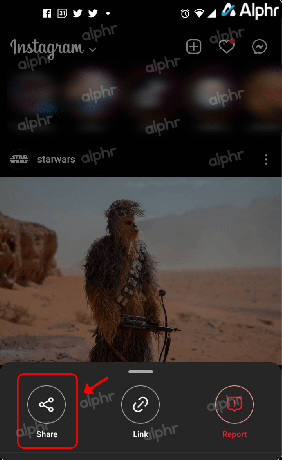
- Sekarang, Anda dapat mengetuk "Salin" atau menelusuri dan memilih dari opsi berbagi, seperti "SMS, Twitter, Facebook, Messenger, Skype, Gmail, dll."
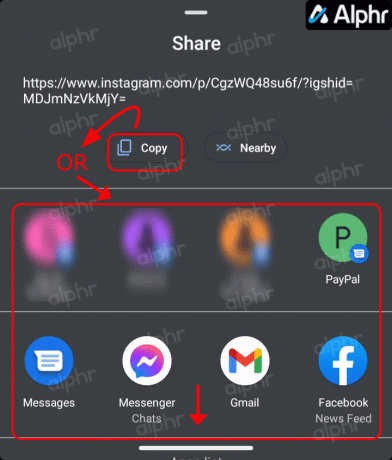
- Pilih metode pengiriman atau pengiriman dan penerima. Bergantung pada aplikasi dan opsi yang Anda pilih di atas, Anda mungkin perlu menempelkan tautannya.

- Bergantung pada sumbernya, pesan tersebut kemungkinan besar akan menyertakan gambar atau thumbnail saat dikirim ke seseorang secara langsung melalui Messenger, SMS, dll.

Dapatkan dan Bagikan URL Posting Instagram menggunakan Browser (Windows, Mac, atau Linux)
Jika Anda menggunakan browser di Windows, Mac, atau Linux untuk mengakses Instagram, menemukan dan menyalin URL kiriman serupa dengan proses Android/iPhone. Namun, lebih banyak pilihan tersedia saat menggunakan menu ikon "elipsis".
Anda masih dapat menggunakan "ikon bagikan" untuk mengirim ke kontak Instagram, tetapi teman Facebook tidak terdaftar di browser—mereka adalah opsi saat menggunakan "ikon elipsis". Untuk lebih menjelaskan cara membagikan URL posting Instagram di browser, ikuti langkah-langkah di bawah ini.
- Telusuri kiriman Instagram yang ingin Anda salin URL-nya, lalu klik “elipsis horizontal” (tiga titik horizontal).
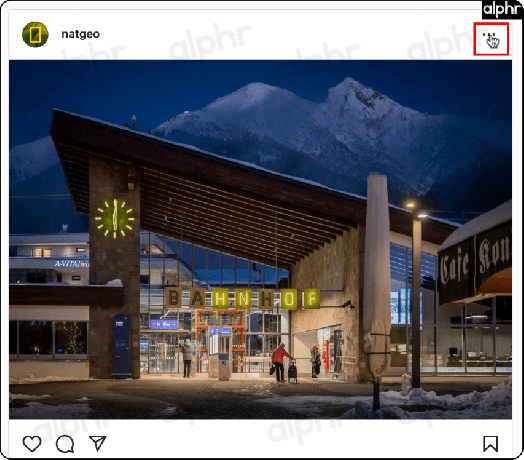
- Untuk menyalin URL gambar atau video, pilih "Salin tautan," dan selesai.
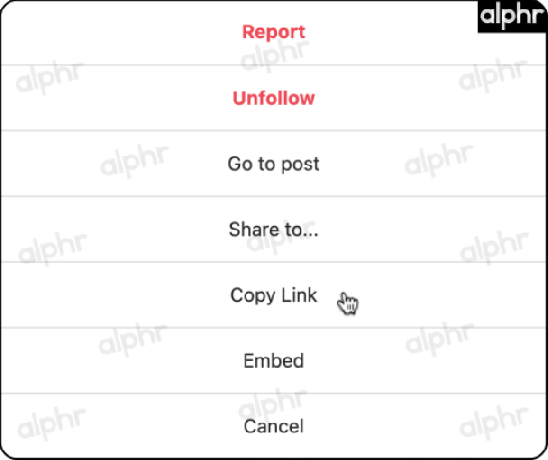
- Untuk menyalin URL/tautan untuk tindakan lain, pilih “Bagikan ke…” dan pilih opsi Anda di bawah ini.
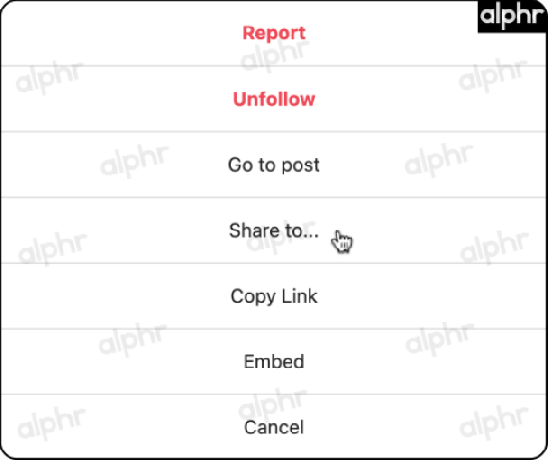 =
= - Untuk membagikan UJRL/tautan ke profil Instagram, pilih “Bagikan ke Direct.”
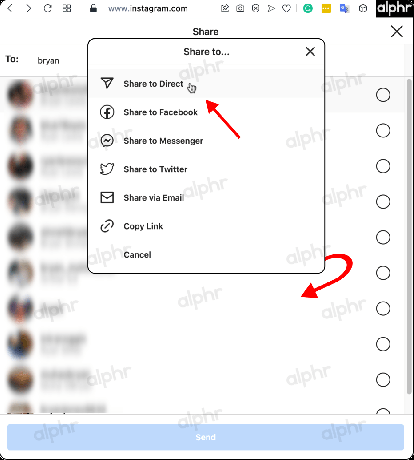
- Untuk membagikan URL ke umpan atau cerita Facebook Anda, pilih "Bagikan ke Facebook."
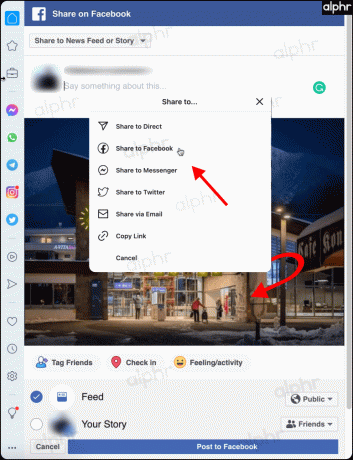
- Untuk menyertakan URL dalam pesan Facebook, pilih "Bagikan ke Messenger."
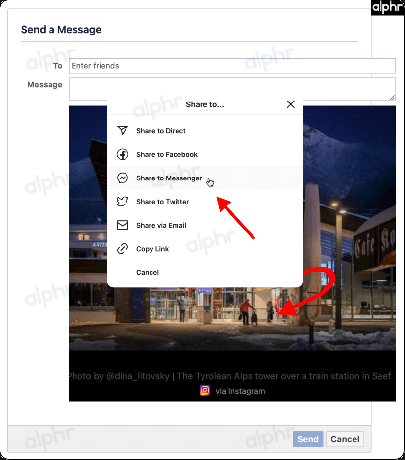
- Untuk memposting URL ke Twitter, pilih “Bagikan ke Twitter.”

- Untuk mengirim URL postingan dalam email, pilih “Bagikan melalui Email.”

- Untuk menambahkan URL postingan ke komentar forum, blog, atau opsi lain yang memerlukan URL, pilih "Salin tautan" jika Anda tidak menggunakan opsi penyalinan di “Langkah 2”.

Menyalin URL posting Instagram semudah itu. Klik foto, akses opsi, dan pilih metode salin/tempel/berbagi/kirim.
Cara Mendapatkan URL Profil Instagram Orang Lain
Anda mungkin ingin menyalin URL profil Instagram seseorang untuk referensi, atau mungkin Anda ingin mengirim URL ke orang lain. Apa pun tujuannya, Anda dapat membagikan profil orang tersebut menggunakan browser di Windows, Mac, atau Linux. Anda juga dapat melakukannya menggunakan aplikasi seluler Android atau iPhone. Berikut cara menyalin URL profil Instagram.
Salin URL Profil Instagram Seseorang menggunakan Browser Windows, Mac, atau Linux
- Pergi ke “Profil Instagram” Anda ingin menyalin URL dari.
- Di "Bilah Alamat", sorot “URL” dan salin dengan mengklik kanan dan memilih "Menyalin."
- Menggunakan "Tempel" dengan mengklik kanan dan memilihnya di mana pun Anda perlu mengirim URL.
Salin URL Profil Instagram Seseorang menggunakan Android atau iOS/iPhone
- Pergi ke “Profil Instagram” Anda ingin mengambil URL dari, lalu ketuk “elipsis vertikal” (tiga titik vertikal) di bagian kanan atas untuk membuka menu.
- Pilih “Salin URL profil.”
- Layar menampilkan "Tautan disalin" di atas halaman profil.
- Tempel “URL profil” di mana pun Anda membutuhkannya, apakah itu email, postingan media sosial, pesan, blog, forum, dll.
Menyalin URL profil Instagram itu mudah; Anda dapat menempelkannya di mana pun Anda membutuhkannya, kapan pun Anda membutuhkannya.
Seperti yang Anda lihat, Instagram umumnya agak aneh tentang URL. Beberapa alamat mudah dibagikan dan disalin, sementara yang lain (seperti URL profil Anda) tidak memiliki opsi "salin" yang sederhana. Berbagi URL profil Anda hanya dapat dilakukan menggunakan browser sementara URL profil lainnya dapat dengan mudah disalin menggunakan aplikasi seluler dan di browser web pada PC atau laptop. Postingan, dengan atau tanpa gambar atau video, dapat disalin dengan mudah di aplikasi atau browser. Jika Anda merasa tidak perlu menyalin URL di Instagram, saatnya akan tiba ketika Anda benar-benar membutuhkannya.




